Doe een gratis scan en controleer of uw computer is geïnfecteerd.
VERWIJDER HET NUOm het volledige product te kunnen gebruiken moet u een licentie van Combo Cleaner kopen. Beperkte proefperiode van 7 dagen beschikbaar. Combo Cleaner is eigendom van en wordt beheerd door RCS LT, het moederbedrijf van PCRisk.
Outrageous Deal verwijderingsinstructies
What is Outrageous Deal?
Outrageous Deal is een misleidende applicatie ontworpen door het bedrijf SuperWeb LLC. Volgens de ontwikkelaars verbetert deze app de kwaliteit van de surfervaring op internet door het tonen van speciale voordeelaanbiedingen en kortingen in verschillende online winkels. Ze levert ook coupons en schakelt prijsvergelijkingen in - "We zijn gepassioneerd door het verbeteren van het internet en het leveren van de beste tools om de surfervaring te verbeteren, van zoeken op het internet tot het vergelijken van online deals om de beste prijzen te vinden. We hebben al onze geweldige ideeën gecombineerd in het Outrageous Deal productpakket, een GRATIS set tools die samenwerken om je surfervaring...beter te maken!". Door het aanbieden van deze functionaliteit verleidt Outrageous Deal gemakkelijk gebruikers tot het idee dat het een legitieme app is. Dit is echter vals want Outrageous Deal wordt eigenlijk geklasseerd als zijnde adware en een mogelijk ongewenst programma (PUP). Er zijn verschillende redenen voor deze negatieve associaties. Ten eerste infiltreert Outrageous Deal vaak het systeem zonder de gebruikers om toestemming te vragen. Verder genereert deze valse app intrusieve online advertenties en monitort ze constant de surfactiviteit van gebruikers op internet.
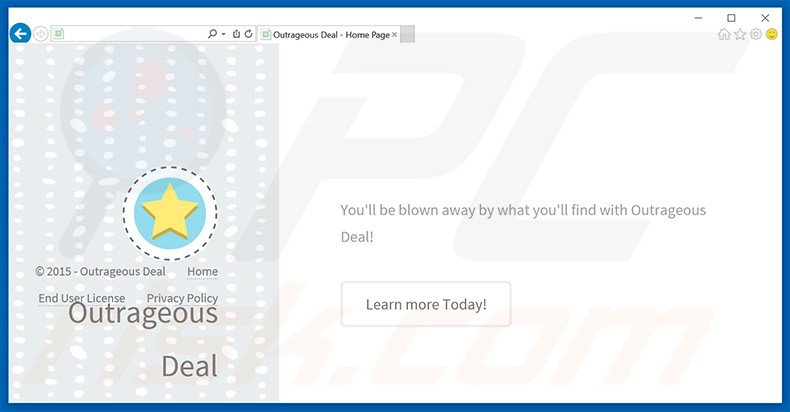
Outrageous Deal verzamelt unieke identificatie nummers, Internet Protocol (IP) adressen (gebruikt om de demografische locatie te bepalen), zoekopdrachten ingegeven in zoekmachines (Bing, Yahoo, Google, enz.), bezochte websites, bekeken pagina's en andere surfgerelateerde data. Hoewel deze data op het eerste zicht onbelangrijk kan lijken is het mogelijk dat ze persoonlijk identificeerbare details bevat. Om deze rede moeten gebruikers geïnformeerd worden dat SuperWeb LLC later de verzamelde data deelt met samenwerkende derden die ze mogelijk zullen misbruiken om er geld mee te verdienen. Dit soort gedrag kan eventueel ernstige schendingen van de privacy of identiteitsdiefstal veroorzaken. Het is ook de moeite waard te vermelden dat Outrageous Deal banners, pop-ups, interstitiële, volledige pagina-, transitionele, coupon- en zoekadvertenties genereert. De meeste daarvan verwijzen door naar verschillende e-commerce sites (online winkels, websites die bepaalde diensten aanbieden enz.). Er is echter een kans dat gebruikers zullen doorverwezen worden naar kwaadaardige pagina's die besmettelijke inhoud bevatten. Daardoor kan het klikken op een advertentie riskant zijn en leiden tot verdere besmettingen met adware of malware. Daarbij merken we ook op dat deze advertenties getoond worden in een virtuele laag, wat de plaatsing van grafische inhoud van derden toelaat. De vertoonde advertenties verbergen dus de onderliggende inhoud en storen zo een goede surfervaring op internet. Om deze redenen is het ten zeerste aanbevolen Outrageous Deal zo snel mogelijk te verwijderen.
Outrageous Deal privacybeleid aangaande het verzamelen van data:
We delen of verkopen je niet publieke persoonlijke informatie enkel met niet-geaffilieerde derden wanneer we geloven dat dit is toegelaten door dit privacybeleid of door uzelf. Bijkomend kan het bedrijf je persoonlijke informatie ook verkopen aan onze moeder- dochter of geaffilieerde bedrijven en dat zonder enige beperking.
Er bestaan honderden identieke mogelijk ongewenste programma's ontwikkeld door SuperWeb LLC (bvb. Search Know, Primary Color, Wooden Seal). Dit bedrijf geeft honderden identieke maar anders genaamde applicaties uit om detectie door legitieme antispywaren en antivirus programma's te voorkomen. Doordat de apps enkel ontworpen werden om inkomsten te genereren biedt geen enkele de beloofde functionaliteit. In de plaats genereren Outrageous Deal en andere intrusieve online advertenties (via het 'Pay Per Click (PPC)' advertentiemodel) en verzamelen ze continu persoonlijk identificeerbare informatie (die later verkocht wordt aan derden).
Hoe werd Outrageous Deal geïnstalleerd op mijn computer?
Elke applicatie ontwikkeld door SuperWeb LLC (waaronder Outrageous Deal) wordt verspreid via een misleidende software marketing methode genaamd 'bundling' (de stiekeme installatie van apps door derden samen met reguliere apps). Hierdoor installeert een overgrote meerderheid van de gebruikers deze app onbewust. De reden daavoor is dat ze niet genoeg opletten tijdens het downloaden en installeren van software. Ontwikkelaars verbergen de valse applicaties onder de 'Aangepaste' of 'Geavanceerde' instellingen en door het overslaan van die sectie stelle gebruikers hun systemen bloot aan een risico op besmetting.
Hoe vermijd je de installatie van mogelijk ongewenste applicaties?
Om de installatie van valse programma's te voorkomen moeten gebruikers erg oplettend zijn tijdens het downloaden of installeren van gelijk welke software. Het is erg belangrijk deze twee processen uit te voeren met ofwel de 'Aangepaste' ofwel de 'Geavanceerde' instellinge, eerder dan met de 'Snelle' of 'Standaard'-instelling. Gebruikers moeten beseffen dat de frauduleuze applicaties meestal verborgen blijven. Enkel door ze dus goed te analyseren en door alle gebundelde software af te wijzen zullen ze in staat zijn hun systemen te beschermen.
Onmiddellijke automatische malwareverwijdering:
Handmatig de dreiging verwijderen, kan een langdurig en ingewikkeld proces zijn dat geavanceerde computer vaardigheden vereist. Combo Cleaner is een professionele automatische malware verwijderaar die wordt aanbevolen om malware te verwijderen. Download het door op de onderstaande knop te klikken:
DOWNLOAD Combo CleanerDoor het downloaden van software op deze website verklaar je je akkoord met ons privacybeleid en onze algemene voorwaarden. Om het volledige product te kunnen gebruiken moet u een licentie van Combo Cleaner kopen. Beperkte proefperiode van 7 dagen beschikbaar. Combo Cleaner is eigendom van en wordt beheerd door RCS LT, het moederbedrijf van PCRisk.
Snelmenu:
- Wat is Outrageous Deal?
- STAP 1. Verwijder de Outrageous Deal applicatie via het Controle Paneel.
- STAP 2. Verwijder de Outrageous Deal adware uit Internet Explorer.
- STAP 3. Verwijder de Outrageous Deal advertenties uit Google Chrome.
- STAP 4. Verwijder de 'Ads by Outrageous Deal' uit Mozilla Firefox.
- STAP 5. Verwijder de Outrageous Deal advertenties uit Safari.
- STAP 6. Verwijder frauduleuze extensies uit Microsoft Edge.
Outrageous Deal adware verwijdering:
Windows 10 gebruikers:

Klik rechts in de linkerbenedenhoek, in het Snelle Toegang-menu selecteer Controle Paneel. In het geopende schem kies je Programma's en Toepassingen.
Windows 7 gebruikers:

Klik Start ("het Windows Logo" in de linkerbenedenhoek van je desktop), kies Controle Paneel. Zoek naar Programma's en toepassingen.
macOS (OSX) gebruikers:

Klik op Finder, in het geopende scherm selecteer je Applicaties. Sleep de app van de Applicaties folder naar de Prullenbak (die zich in je Dock bevindt), klik dan rechts op het Prullenbak-icoon en selecteer Prullenbak Leegmaken.
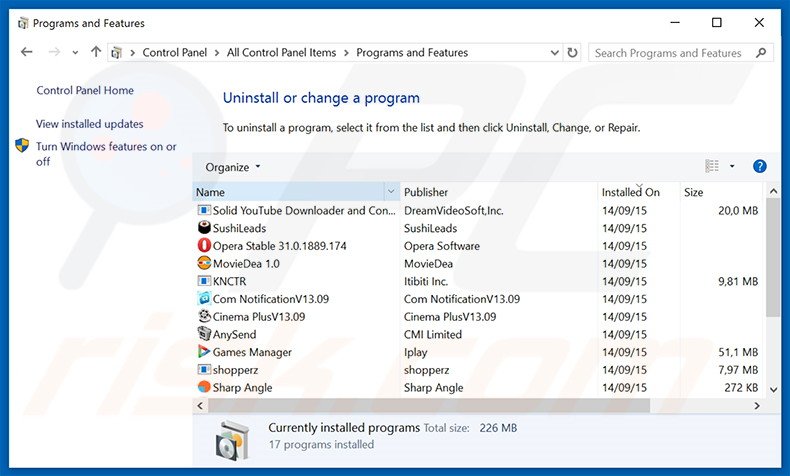
In het programma's verwijderen-scherm zoek je naar "Outrageous Deal" selecteer deze verwijzing en klik op "Deïnstalleren" of "Verwijderen".
Na het verwijderen van dit mogelijk ongewenste programma dat Outrageous Deal advertenties veroorzaakt scan je best je computer op enige overgebleven onderdelen of mogelijke besmettingen met malware. Om je computer te scannen gebruik je best aanbevolen malware verwijderingssoftware.
DOWNLOAD verwijderprogramma voor malware-infecties
Combo Cleaner die controleert of uw computer geïnfecteerd is. Om het volledige product te kunnen gebruiken moet u een licentie van Combo Cleaner kopen. Beperkte proefperiode van 7 dagen beschikbaar. Combo Cleaner is eigendom van en wordt beheerd door RCS LT, het moederbedrijf van PCRisk.
Verwijder de Outrageous Deal adware uit je internet browsers:
Video die toont hoe mogelijk ongewenste browser add-ons te verwijderen:
 Verwijder de kwaardaardige add-ons uit Internet Explorer:
Verwijder de kwaardaardige add-ons uit Internet Explorer:
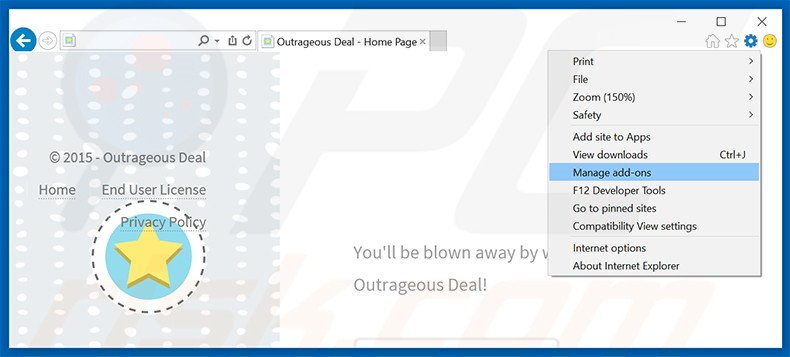
Klik op het tandwiel-icoon ![]() (in de rechterbovenhoek van Internet Explorer), selecteer "Beheer Add-ons". Zoek naar "Outrageous Deal", selecteer deze verwijzing en klik op "Verwijderen".
(in de rechterbovenhoek van Internet Explorer), selecteer "Beheer Add-ons". Zoek naar "Outrageous Deal", selecteer deze verwijzing en klik op "Verwijderen".
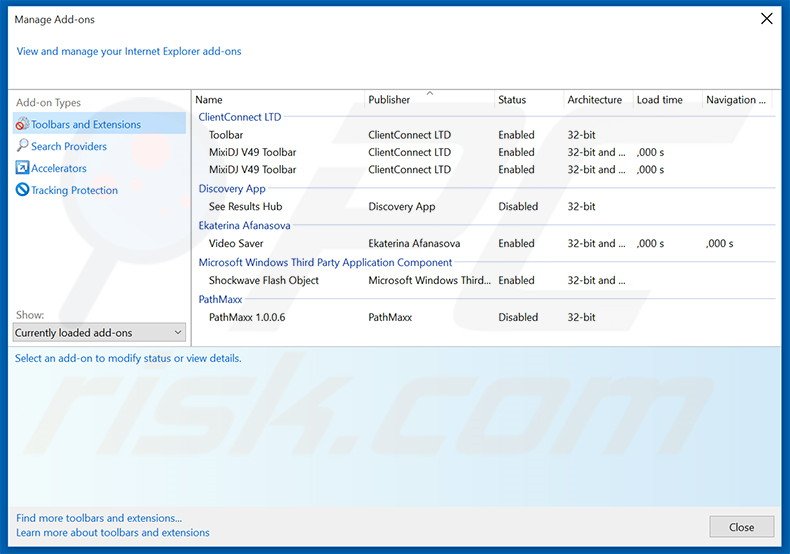
Optionele methode:
Als je problemen blijft hebben met het verwijderen van advertenties door outrageous deal dan kan je je Internet Explorer instellingen terug op standaard zetten.
Windows XP gebruikers: Klik op Start, klik Uitvoeren, in het geopende scherm typ inetcpl.cpl. In het geopende scherm klik je op de Geavanceerd tab en dan klik je op Herstellen.

Windows Vista en Windows 7 gebruikers: Klik op het Windows logo, in de start-zoekbox typ inetcpl.cpl en klik op enter. In het geopende scherm klik je op de Geavanceerd tab en dan klik je op Herstellen.

Windows 8 gebruikers: Open Internet Explorer en klik op het "tandwiel" icoon. Selecteer Internet Opties. In het geopende scherm selecteer je de Geavanceerd-tab en klik je op de Herstellen-knop.

In het geopende scherm selecteer je de Geavanceerd-tab

Klik op de Herstellen-knop.

Bevestig dat je de Internet Explorer instellingen naar Standaard wil herstellen - Klik op de Herstellen-knop.

 Verwijder de kwaadaardige extensies uit Google Chrome:
Verwijder de kwaadaardige extensies uit Google Chrome:
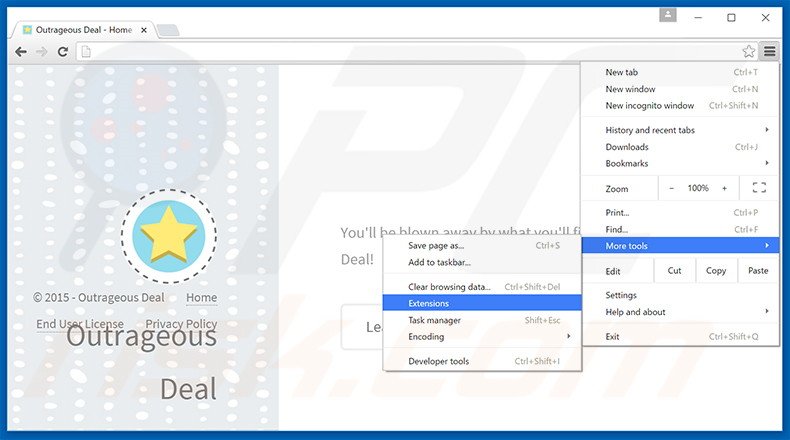
Klik op het Chrome menu icoon![]() (rechterbovenhoek van Google Chrome), selecteer "Instellingen" en klik op "Extensies". Zoek naar "Outrageous Deals", selecteer deze verwijzing en klik op een prullenbak-icoon.
(rechterbovenhoek van Google Chrome), selecteer "Instellingen" en klik op "Extensies". Zoek naar "Outrageous Deals", selecteer deze verwijzing en klik op een prullenbak-icoon.
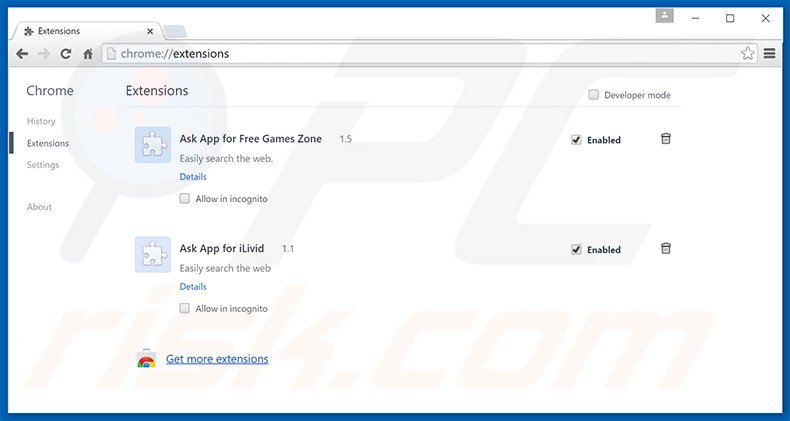
Optionele methode:
Als je problemen hebt met het verwijderen van advertenties door outrageous deal, reset dan de instellingen van je Google Chrome browser. Klik op het Chrome menu icoon ![]() (in de rechterbovenhoek van Google Chrome) en selecteer Instellingen. Scroll naar onder. Klik op de link Geavanceerd....
(in de rechterbovenhoek van Google Chrome) en selecteer Instellingen. Scroll naar onder. Klik op de link Geavanceerd....

Nadat je helemaal naar benden hebt gescrolld klik je op Resetten (Instellingen terugzetten naar de oorspronkelijke standaardwaarden)-knop.

In het geopende scherm, bevestig dat je de Google Chrome instellingen wilt resetten door op de 'resetten'-knop te klikken.

 Verwijder de kwaadaardige plugins uit Mozilla Firefox:
Verwijder de kwaadaardige plugins uit Mozilla Firefox:
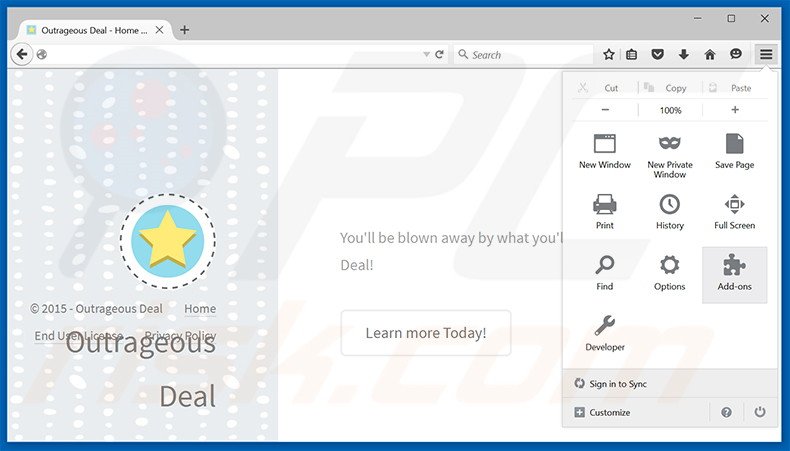
Klik op het Firefox menu![]() (in de rechterbovenhoek van het hoofdscherm), selecteer "Add-ons." Klik op "Extensies" en in het geopende scherm verwijder je "Outrageous Deal".
(in de rechterbovenhoek van het hoofdscherm), selecteer "Add-ons." Klik op "Extensies" en in het geopende scherm verwijder je "Outrageous Deal".
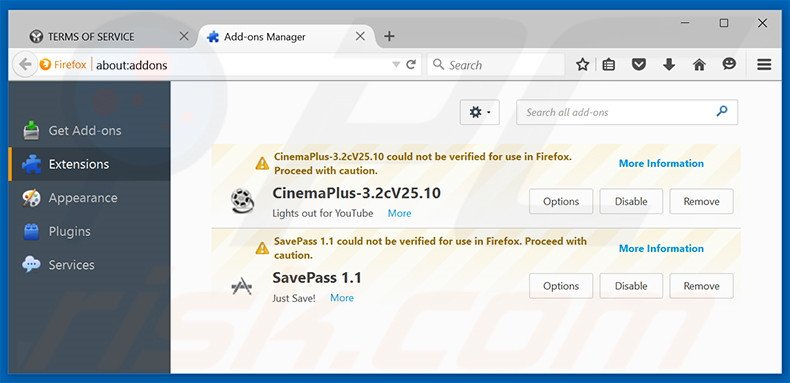
Optionele methode:
Computergebruikers die problemen blijven hebben met het verwijderen van advertenties door outrageous deal kunnen de Mozilla Firefox instellingen naar standaard herstellen.
Open Mozilla Firefox, in de rechterbovenhoek van het hoofdvenster klik je op het Firefox menu ![]() , in het geopende keuzemenu kies je het Open Help Menu-icoon
, in het geopende keuzemenu kies je het Open Help Menu-icoon ![]()

Klik dan op Probleemoplossing-informatie.

In het geopende scherm klik je op de Firefox Herstellen knop.

In het geopende scherm bevestig je dat je de Mozilla Firefox instellingen naar Standaard wil herstellen door op de Herstellen-knop te klikken.

 Verwijder kwaadaardige extensies uit Safari:
Verwijder kwaadaardige extensies uit Safari:

Verzeker je ervan dat je Safari browser actief is, klik op het Safari menu en selecteer Voorkeuren….

In het geopende venster klik je op Extensies, zoek naar recent geïnstalleerde verdachte extensies, selecteer deze en klik op Verwijderen.
Optionele methode:
Verzeker je ervan dat je Safari browser actief is en klik op het Safari-menu. In het keuzemenu selecteer je Geschiedenis en Website Data verwijderen…

In het geopende scherm seleceer je alle geschiedenis en klik je op de Geschiedenis Verwijderen-knop.

 Kwaadaardige extensies verwijderen uit Microsoft Edge:
Kwaadaardige extensies verwijderen uit Microsoft Edge:

Klik op het menu-icoon in Edge ![]() (in de rechterbovenhoek van Microsoft Edge), kiest u "Extensies". Zoek recent geïnstalleerde en verdachte browser add-ons en klik op "Verwijderen" (onder hun naam).
(in de rechterbovenhoek van Microsoft Edge), kiest u "Extensies". Zoek recent geïnstalleerde en verdachte browser add-ons en klik op "Verwijderen" (onder hun naam).

Optionele methode:
Als u problemen blijft ondervinden met het verwijderen van de advertenties door outrageous deal, herstel dan de instellingen van uw Microsoft Edge browser. Klik op het Edge menu-icoon ![]() (in de rechterbovenhoek van Microsoft Edge) en selecteer Instellingen.
(in de rechterbovenhoek van Microsoft Edge) en selecteer Instellingen.

In het geopende menu kiest u Opnieuw instellen.

Kies Instellingen naar hun standaardwaarden herstellen. In het geopende scherm bevestigt u dat u de instellingen van Microsoft Edge wilt herstellen door op de knop Opnieuw instellen te klikken.

- Als dat niet helpt, volg dan deze alternatieve instructies om de Microsoft Edge browser te herstellen.
Samenvatting:
 De meeste adware of mogelijk ongewenste applicaties infiltreren internetbrowsers van gebruikers via gratis software downloads. Merk op dat de veiligste bron voor het downloaden van gratis software de website van de ontwikkelaar is. Om de installatie van adware te vermijden wees je best erg oplettend met het downloaden of installeren van gratis software.Bij het installeren van het reeds gedownloaden gratis programma kies je best de aangepast of geavanceerde installatie-opties - deze stap zal zlle mogelijk ongewenste applicaties aan het licht brengen die werden geïnstalleerd samen met het gekozen gratis programma.
De meeste adware of mogelijk ongewenste applicaties infiltreren internetbrowsers van gebruikers via gratis software downloads. Merk op dat de veiligste bron voor het downloaden van gratis software de website van de ontwikkelaar is. Om de installatie van adware te vermijden wees je best erg oplettend met het downloaden of installeren van gratis software.Bij het installeren van het reeds gedownloaden gratis programma kies je best de aangepast of geavanceerde installatie-opties - deze stap zal zlle mogelijk ongewenste applicaties aan het licht brengen die werden geïnstalleerd samen met het gekozen gratis programma.
Hulp bij de verwijdering:
Als je problemen ervaart bij pogingen om advertenties door outrageous deal van je computer te verwijderen, vraag dan om hulp in ons malware verwijderingsforum.
Post een commentaar:
Als je bijkomende informatie hebt over advertenties door outrageous deal of z'n verwijdering, gelieve je kennis dan te delen in de onderstaande commentaren.
Bron: https://www.pcrisk.com/removal-guides/9545-outrageous-deal-adware
Delen:

Tomas Meskauskas
Deskundig beveiligingsonderzoeker, professioneel malware-analist
Ik ben gepassioneerd door computerbeveiliging en -technologie. Ik ben al meer dan 10 jaar werkzaam in verschillende bedrijven die op zoek zijn naar oplossingen voor computertechnische problemen en internetbeveiliging. Ik werk sinds 2010 als auteur en redacteur voor PCrisk. Volg mij op Twitter en LinkedIn om op de hoogte te blijven van de nieuwste online beveiligingsrisico's.
Het beveiligingsportaal PCrisk wordt aangeboden door het bedrijf RCS LT.
Gecombineerde krachten van beveiligingsonderzoekers helpen computergebruikers voorlichten over de nieuwste online beveiligingsrisico's. Meer informatie over het bedrijf RCS LT.
Onze richtlijnen voor het verwijderen van malware zijn gratis. Als u ons echter wilt steunen, kunt u ons een donatie sturen.
DonerenHet beveiligingsportaal PCrisk wordt aangeboden door het bedrijf RCS LT.
Gecombineerde krachten van beveiligingsonderzoekers helpen computergebruikers voorlichten over de nieuwste online beveiligingsrisico's. Meer informatie over het bedrijf RCS LT.
Onze richtlijnen voor het verwijderen van malware zijn gratis. Als u ons echter wilt steunen, kunt u ons een donatie sturen.
Doneren
▼ Toon discussie